AndroidスマホをいじっているとIMEIが消えることがあります。そのIMEIを修正したときのメモです。
基本的には自分用の備忘録なので別環境での動作は不明ですが、参考になるかもということで残しておきます。
成功することを保証するものではありません。設定変更が伴うのであくまで自己責任で。失敗してスマホが使えなくなっても責任は負えません。
また、コメント欄でご質問いただいても私から回答はできない場合があります。ご了承ください。
使用したモバイル端末
- UMIDIGI A1 Pro
- UMIDIGI One Pro
いずれもMediaTekのSoCを利用した端末。
Root化はしていない。
この作業に限って言えば、開発者モードに入ってUSBデバックをONにする必要はない(はず)。

準備するもの
Windows PC
Windows10を使用。
Windows10以外の場合、USB VCOMドライバーが必要になるとのこと。
USB Type-Cケーブル
WindowsPCとスマホをつなぐケーブル
スマホについてきているもので良い
SN Write Tool
MediaTekのSoCを使っているスマホに使える情報の書き込み・書き換えツール
ここから最新版をダウンロード
スマホ本体のROM
実際に使われたかは不明だが、SN Write Toolで設定をした
UMIDIGIの場合は公式に公開されている
作業前の準備
IMEIを調べる
通常はダイヤル(電話)アプリで*#06#とコマンドをプッシュすることで画面にIMEIが表示される。
設定メニューから見ることもできる。
消えてしまっている場合は本体の箱に書かれているIMEIをメモる。
IMEIは各端末に固有に設定されている番号なので、実在しない番号や他人が使用している端末の番号など、適当な数字を入れてはいけない。
モバイル端末の電源を切る
端末の電源は切っておく。
USBケーブルはPC側には繋ぐが、モバイル端末とは繋げない(後でつなげる)。
ダウンロードしたファイルの展開
ダウンロードしたSN Write ToolとROMファイルを展開しておく。場所は任意。
SN Write Toolを使う
展開したSN Write ToolのSNWrite.exeを実行する。
左上のComPortをUSB VCOM、TargetTypeをSmart Phoneにして、その下のSystem Configボタンを押す。
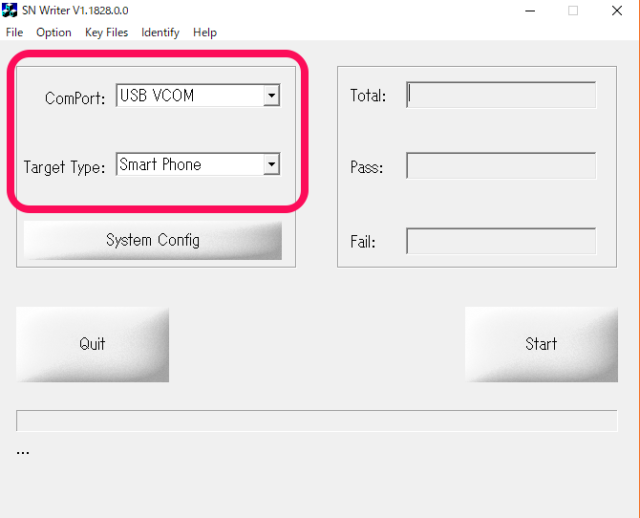
System Config画面は以下の通り。
Write OptionはIMEIをチェック。その下のIMEI OptionはIMEI CheckSumとDual IMEIをチェック。Dual IMEIはSIMスロットが2つある端末用。
右側のHeaderOptionはIMEI_1 leaderとIMEI2 leaderの2つの右にあるチェックボックスをON。
その下のDatabase Fileでは展開したROMファイルのフォルダ内にあるAPDBファイルとModemDBファイルを指定。
これらファイルがなければチェックボックス(Load xx DB from DUT)をチェックすればいいのかもしれないが、詳細不明。
以上、設定が終わったらSaveボタンを押してSystem Configを閉じる。
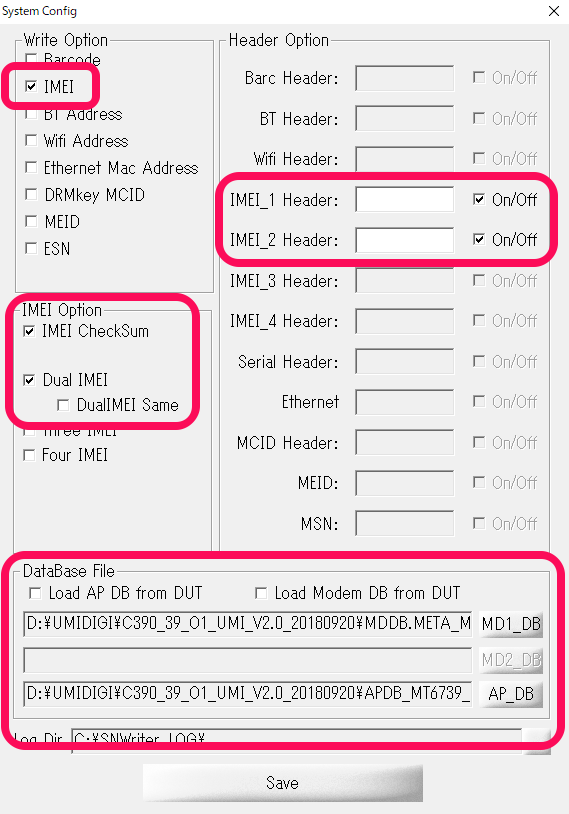
前の画面に戻ったらStartボタンを押す。
すると、IMEI_1とIMEI_2を入力する画面が表示されるので、両方とも入力してOKを押す。
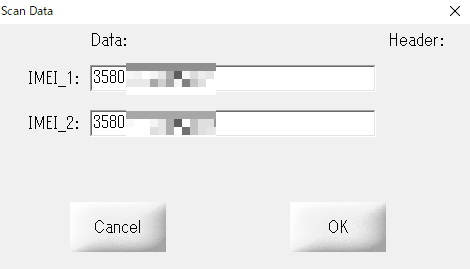
OKを押すと、元の画面の下部のバーの部分が青くなり、作業が始まる。
Start searching preloader com port and handshake... の表示になったら、PCにつないだUSBケーブルの先にスマホを接続する。
その時に、ボリュームの↓ボタンを押しっぱなしにする。
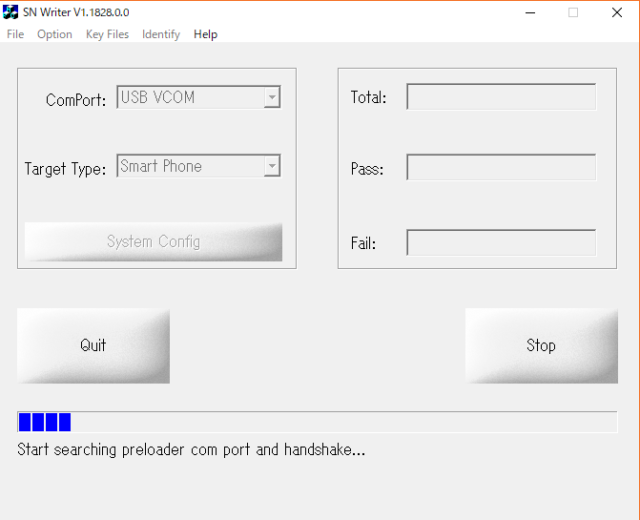
下ボタンを押しっぱなしでケーブルに接続すると、本体画面の下に小さくMETA MODEと表示される。
SN Write Toolの方はバーが進み、以下の通り表示されればOK。もう一度IMEIを入力する画面が表示されるがCancel。
SN WriteはQuitボタンを押して終了する。
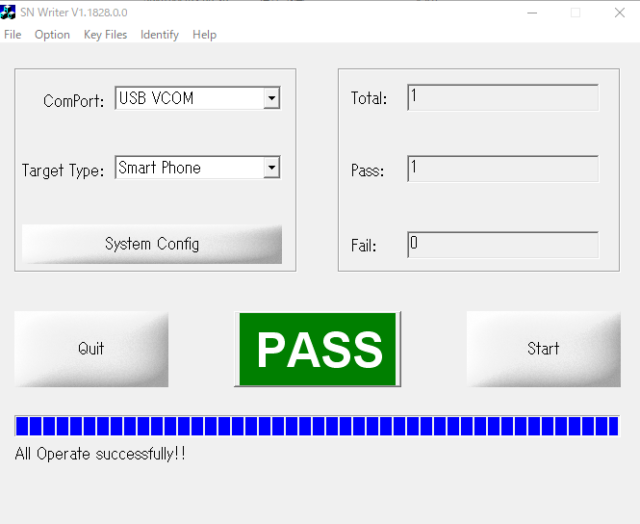
PCに繋がれているモバイル本体の方は充電画面に変わる。
あとは端末を普通に起動させ、IMEIを確認するコマンド、または設定メニューからIMEIが書き込まれていればOK。
以上。